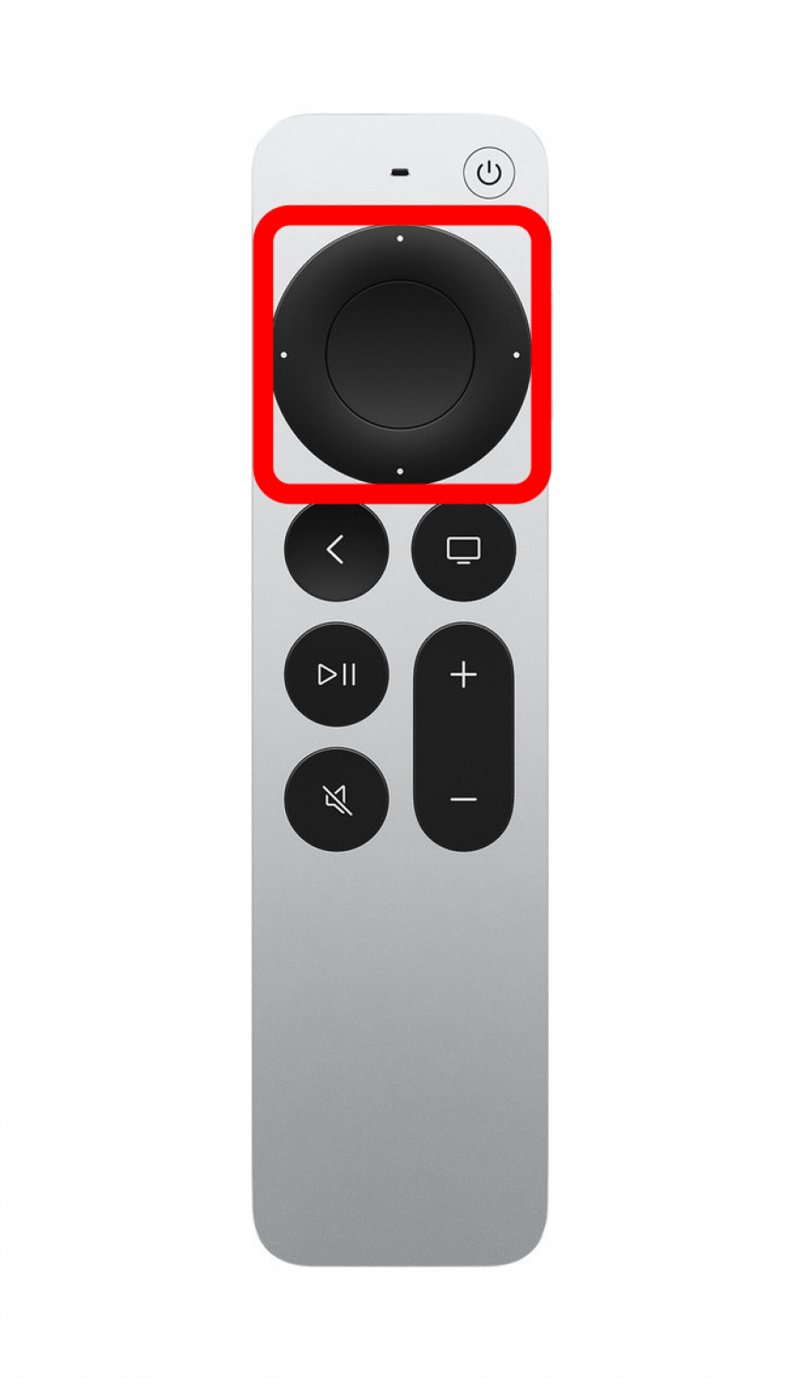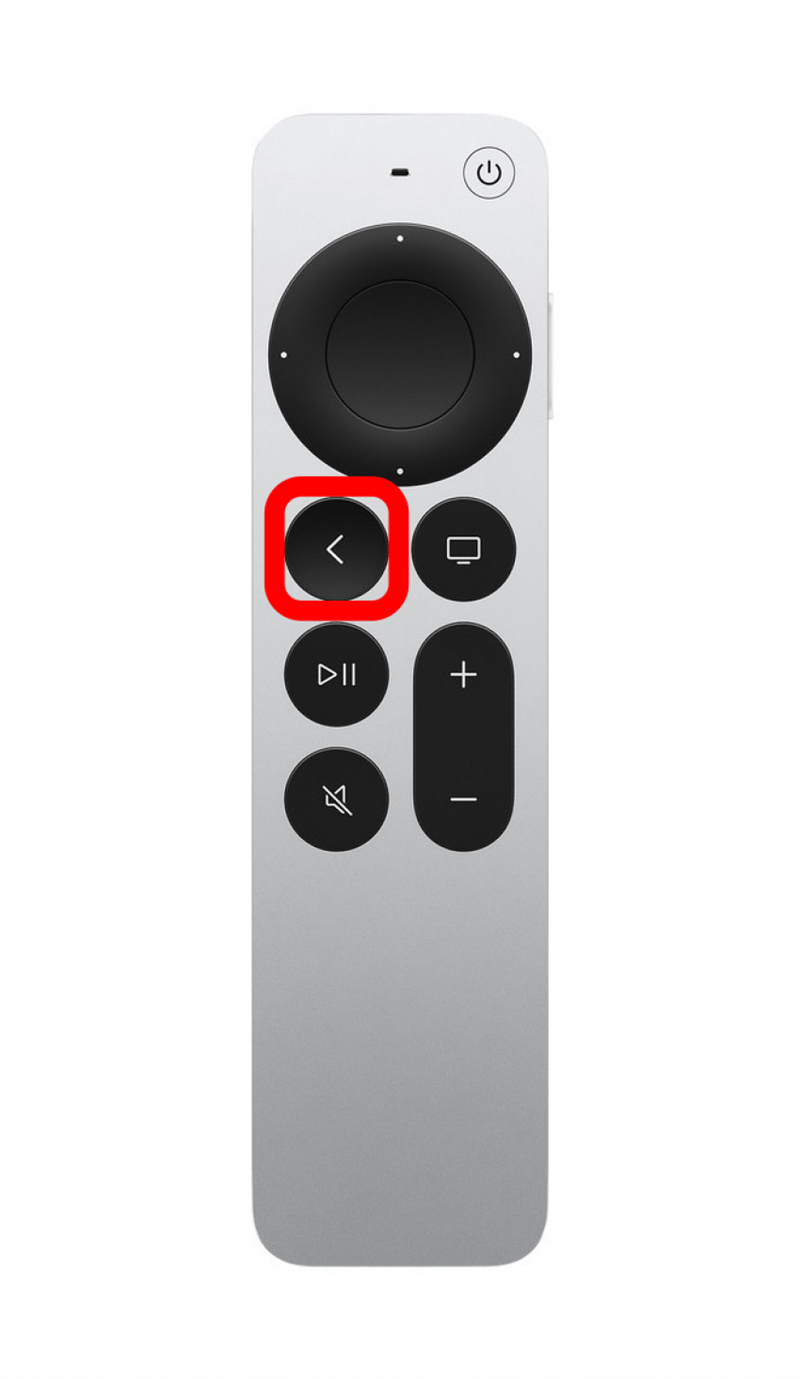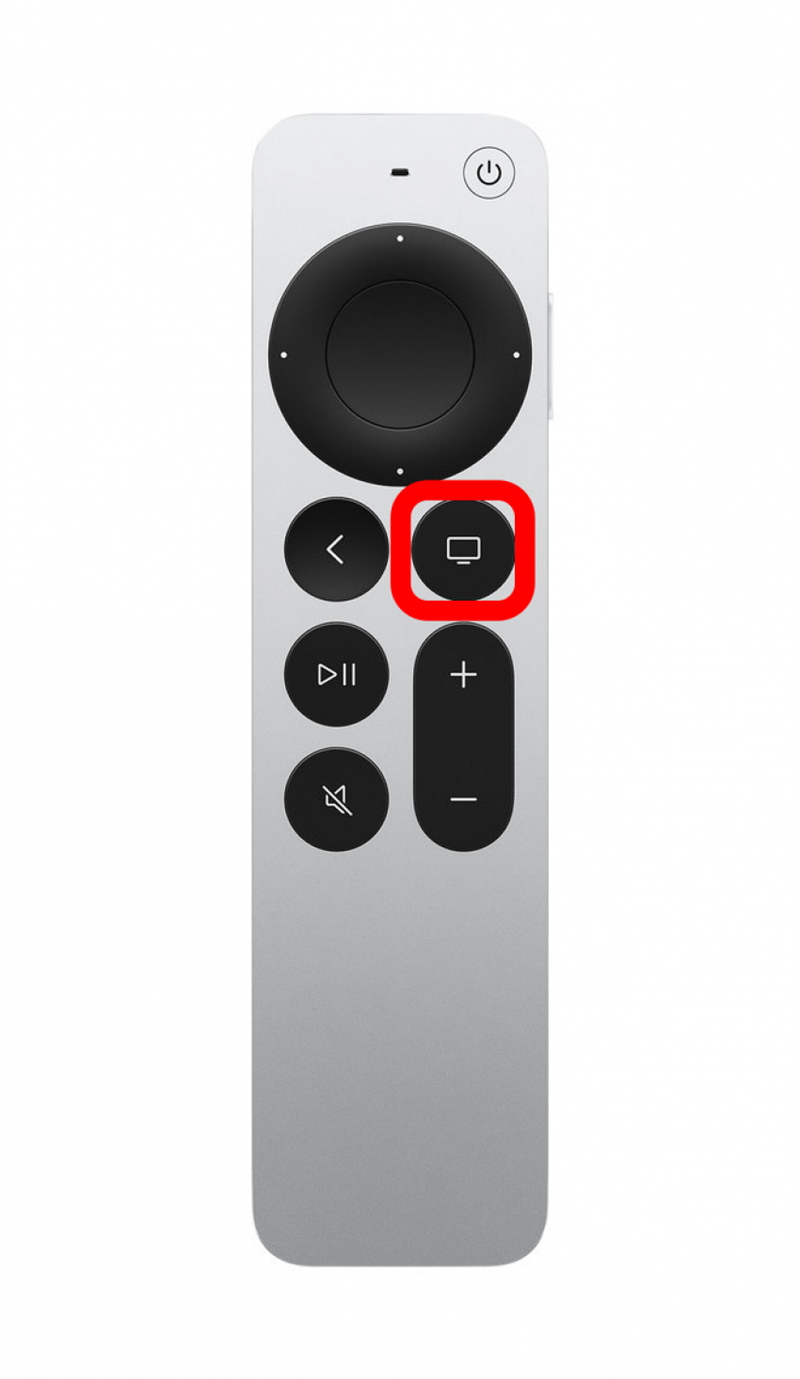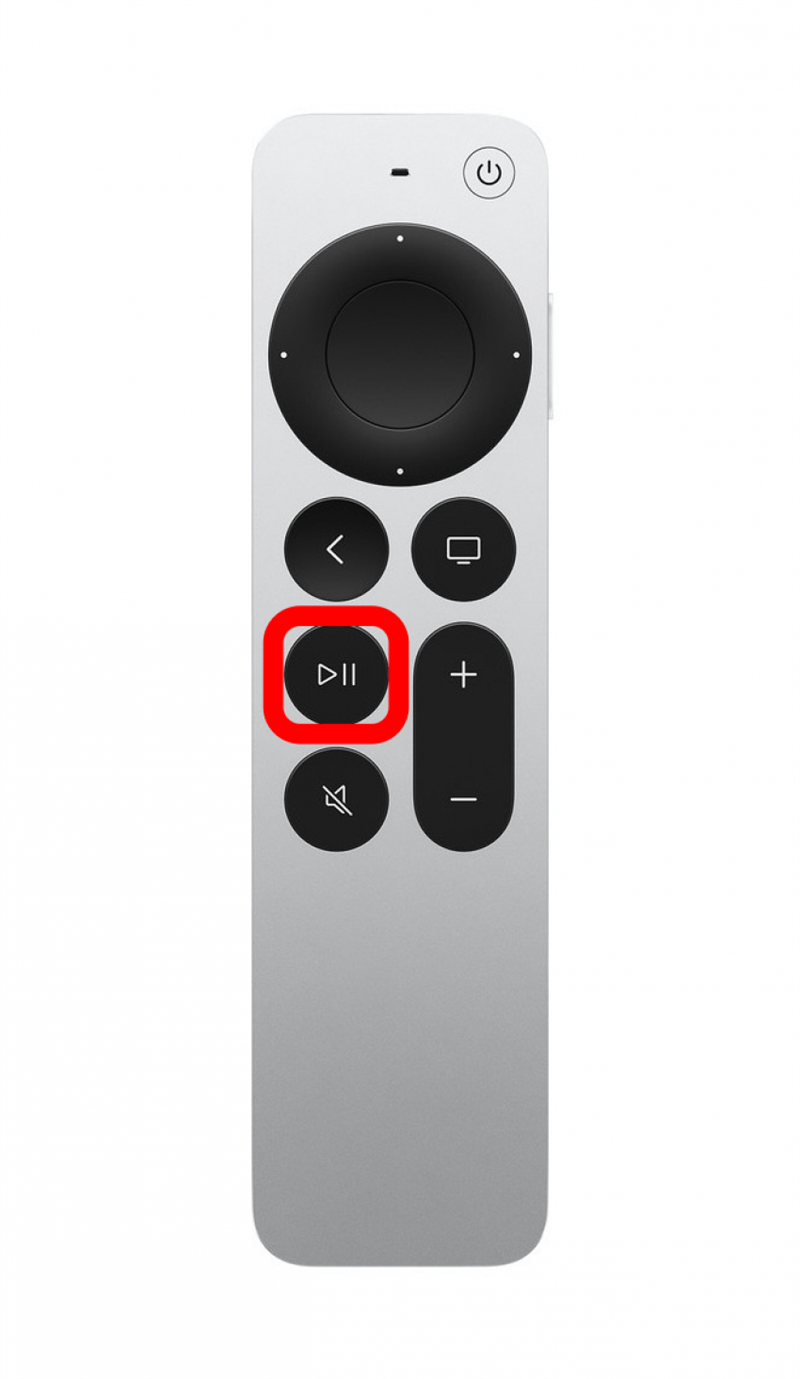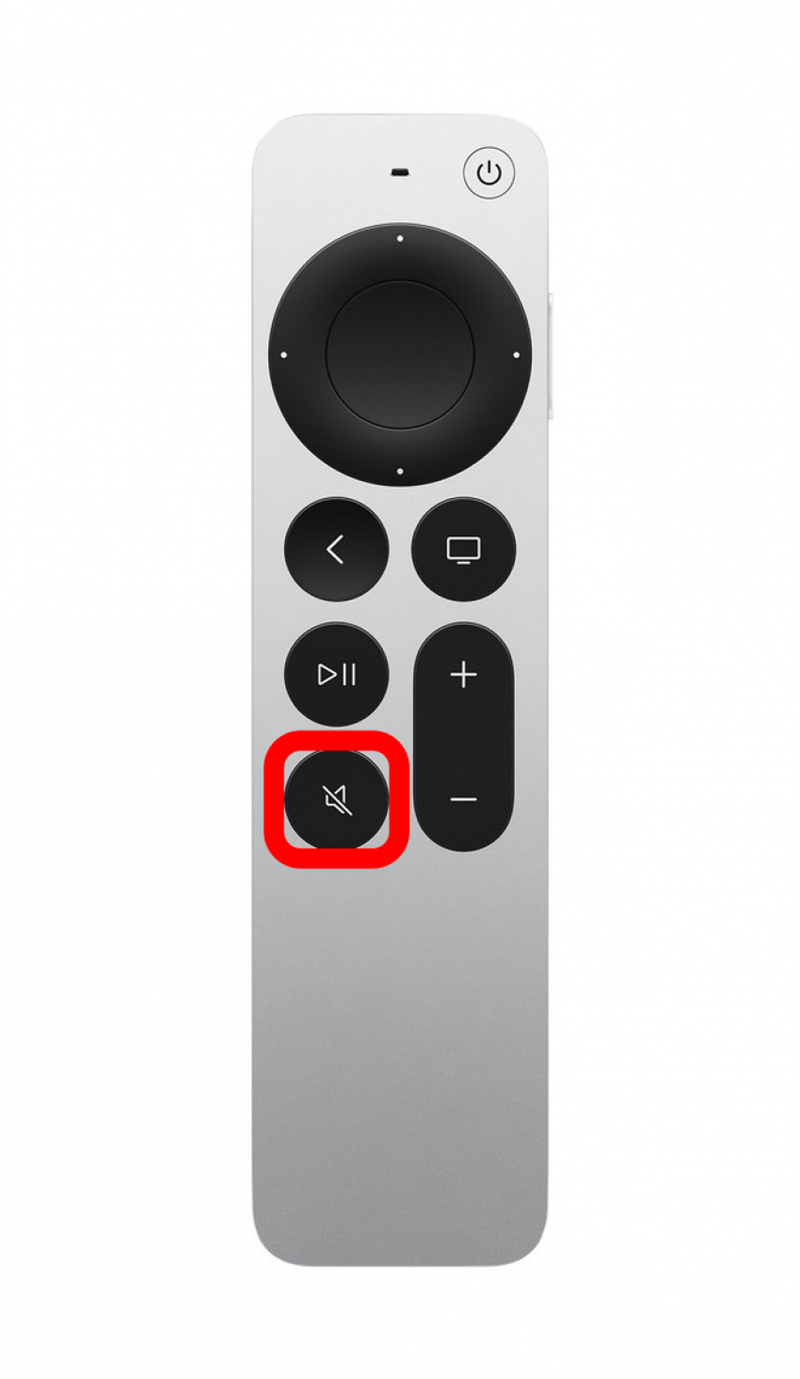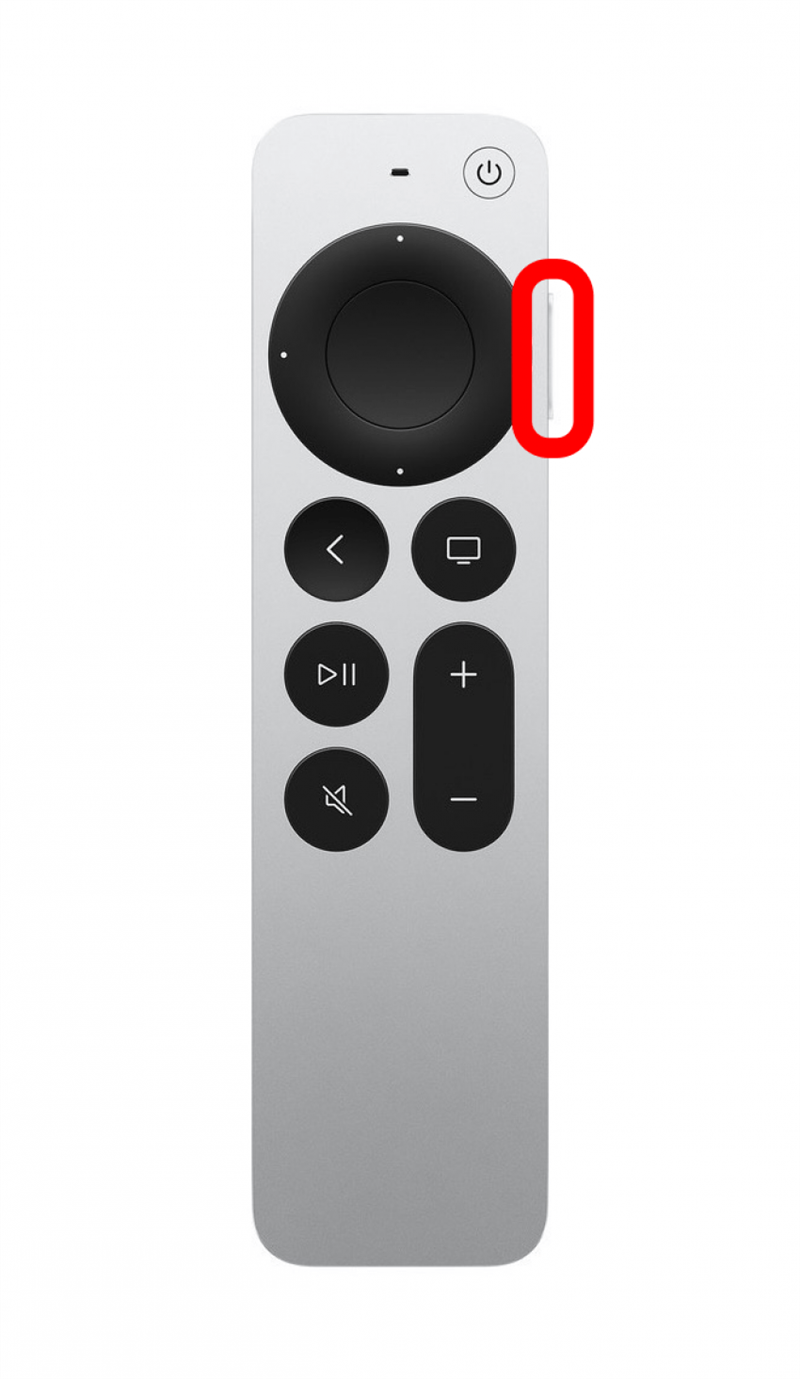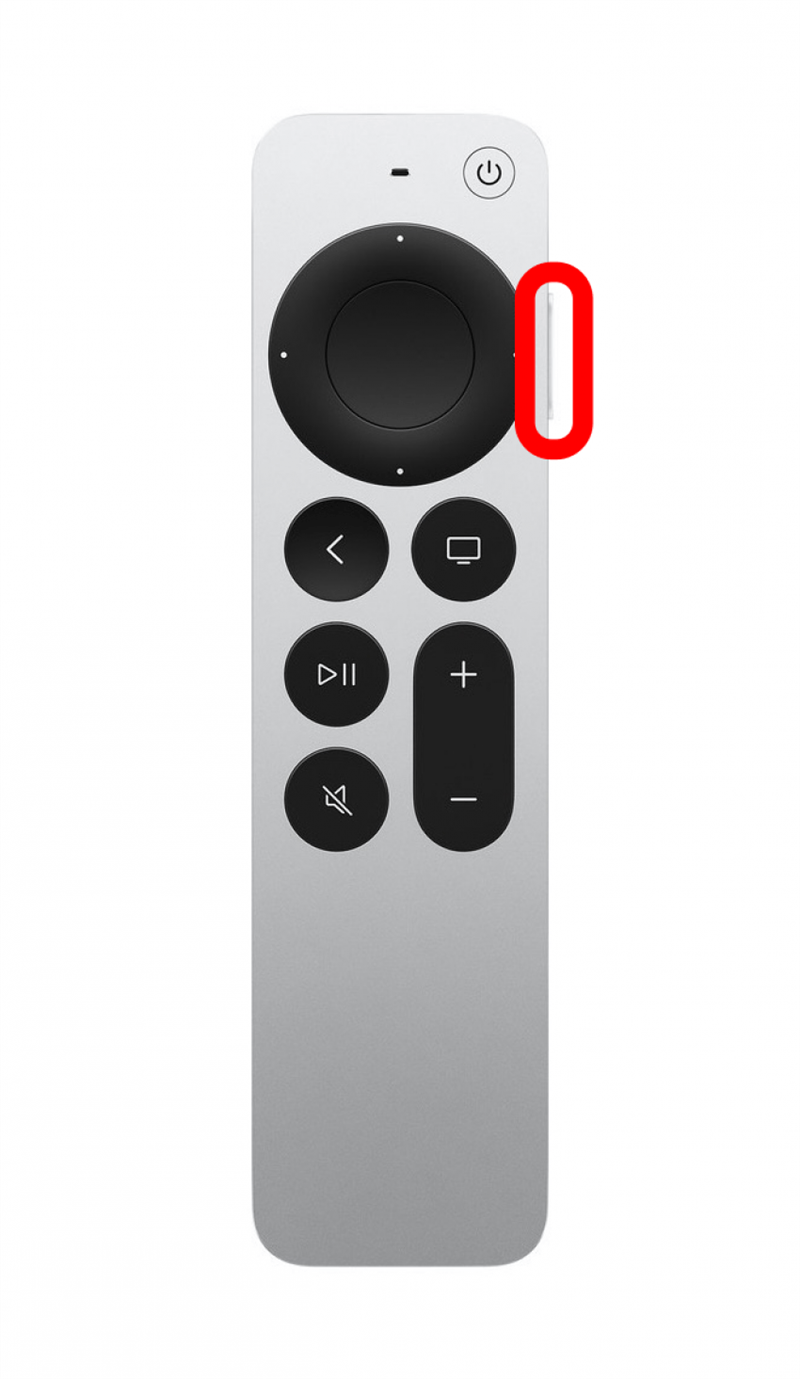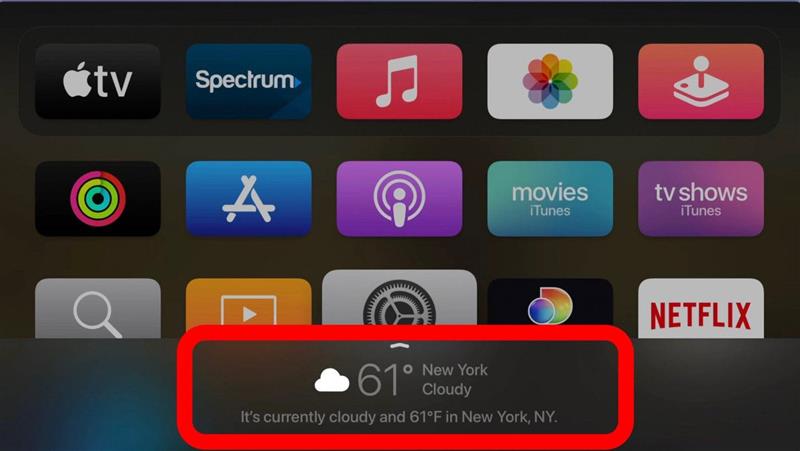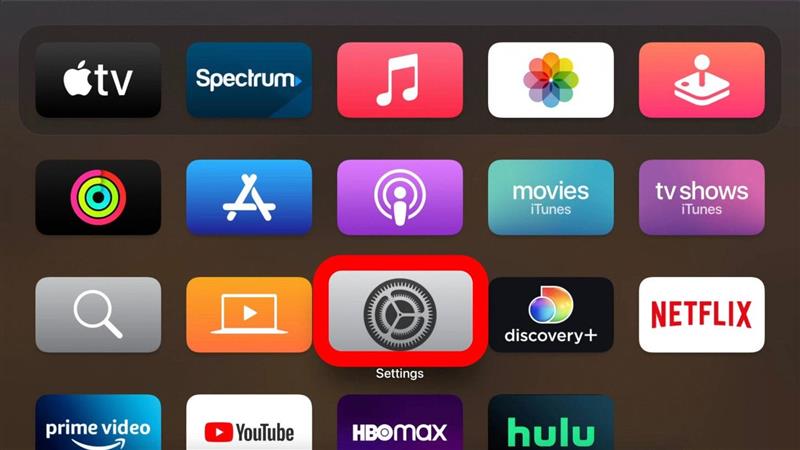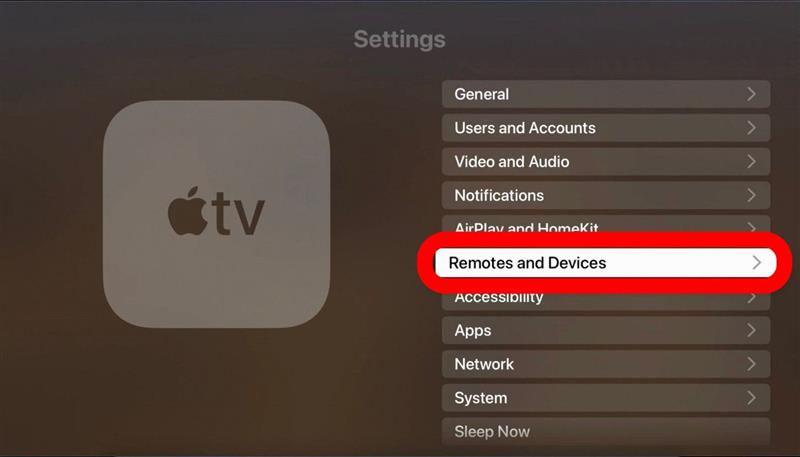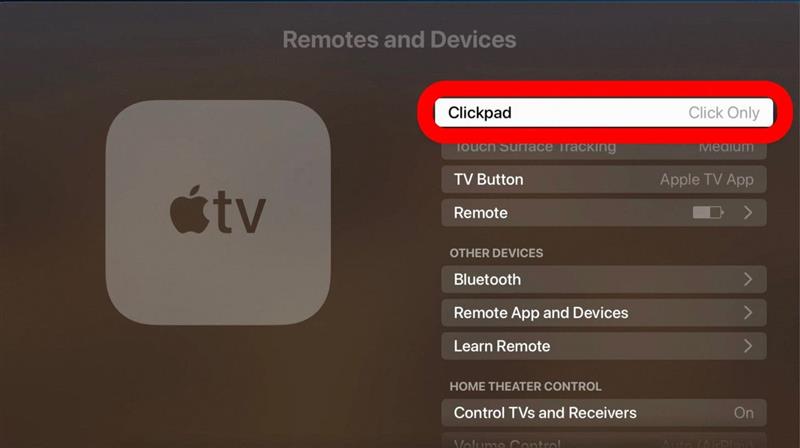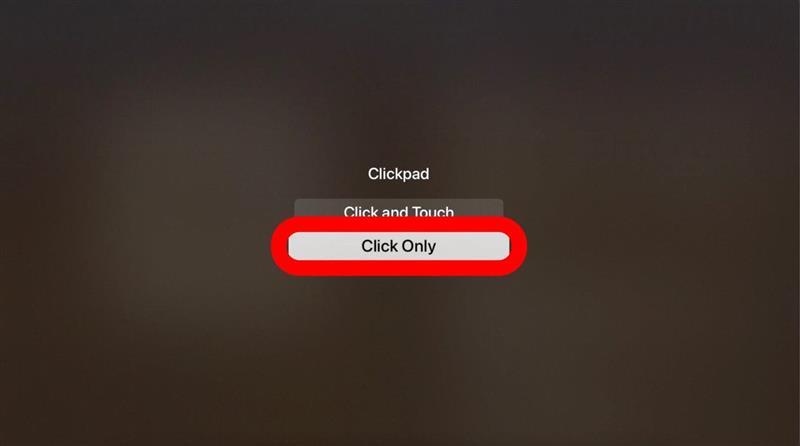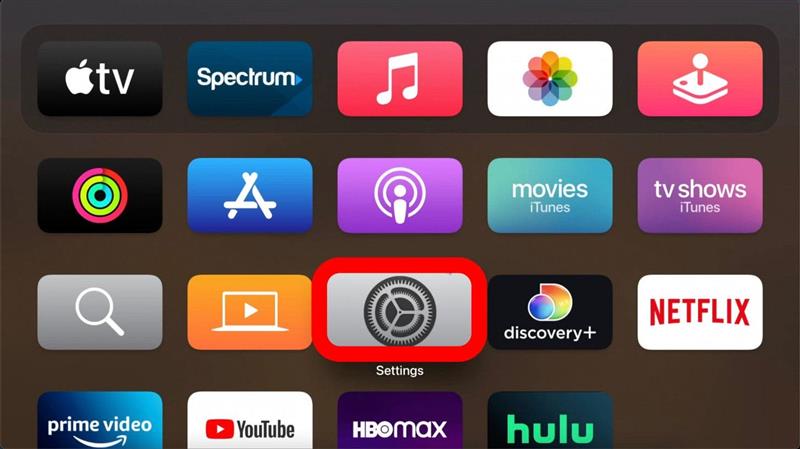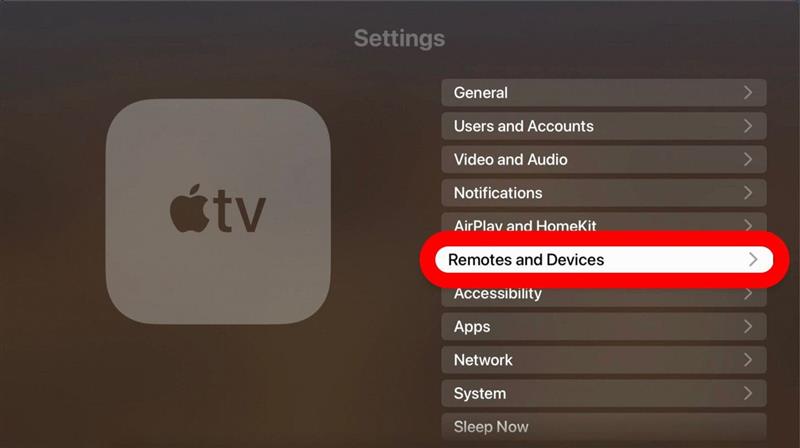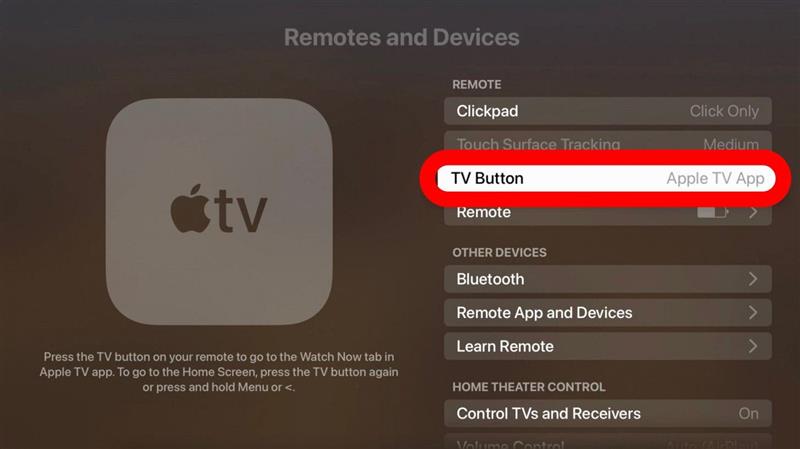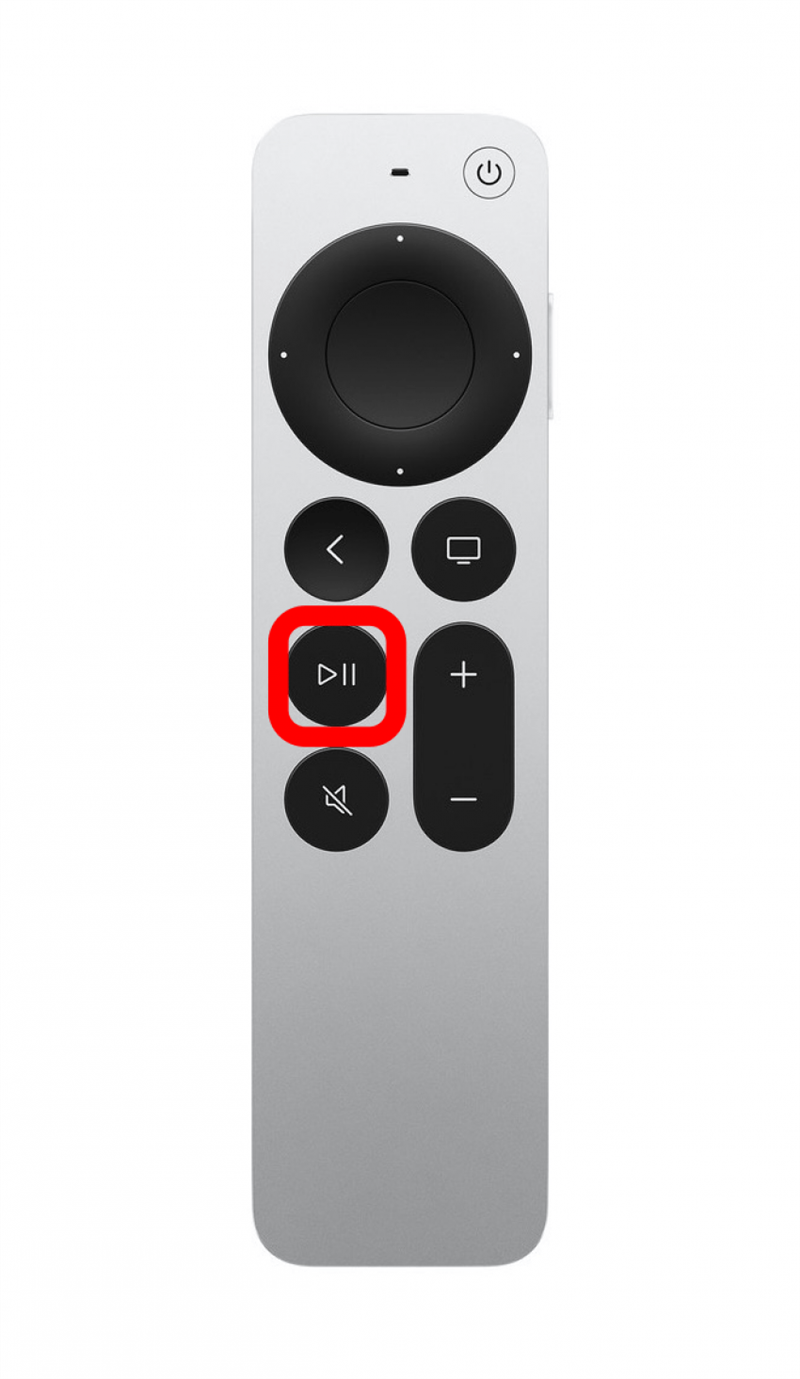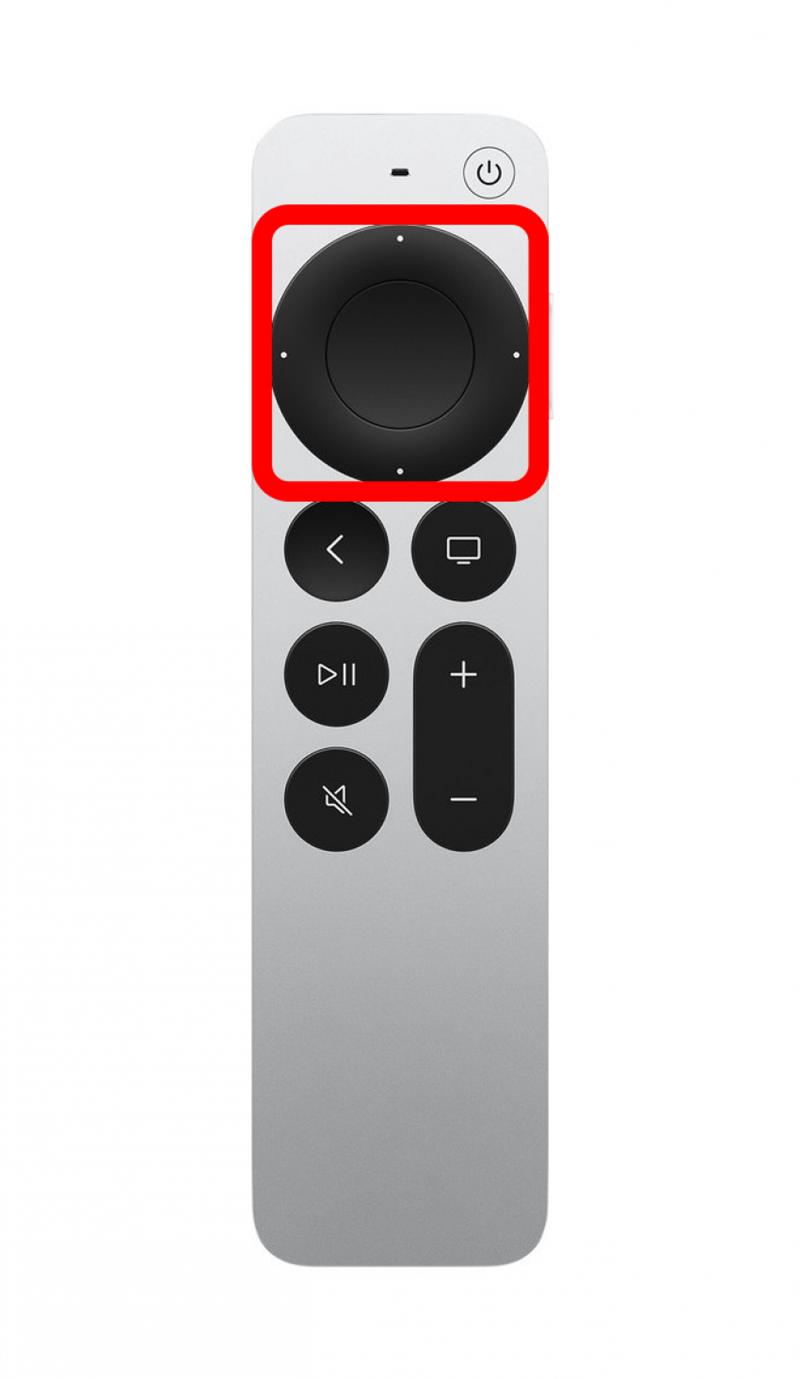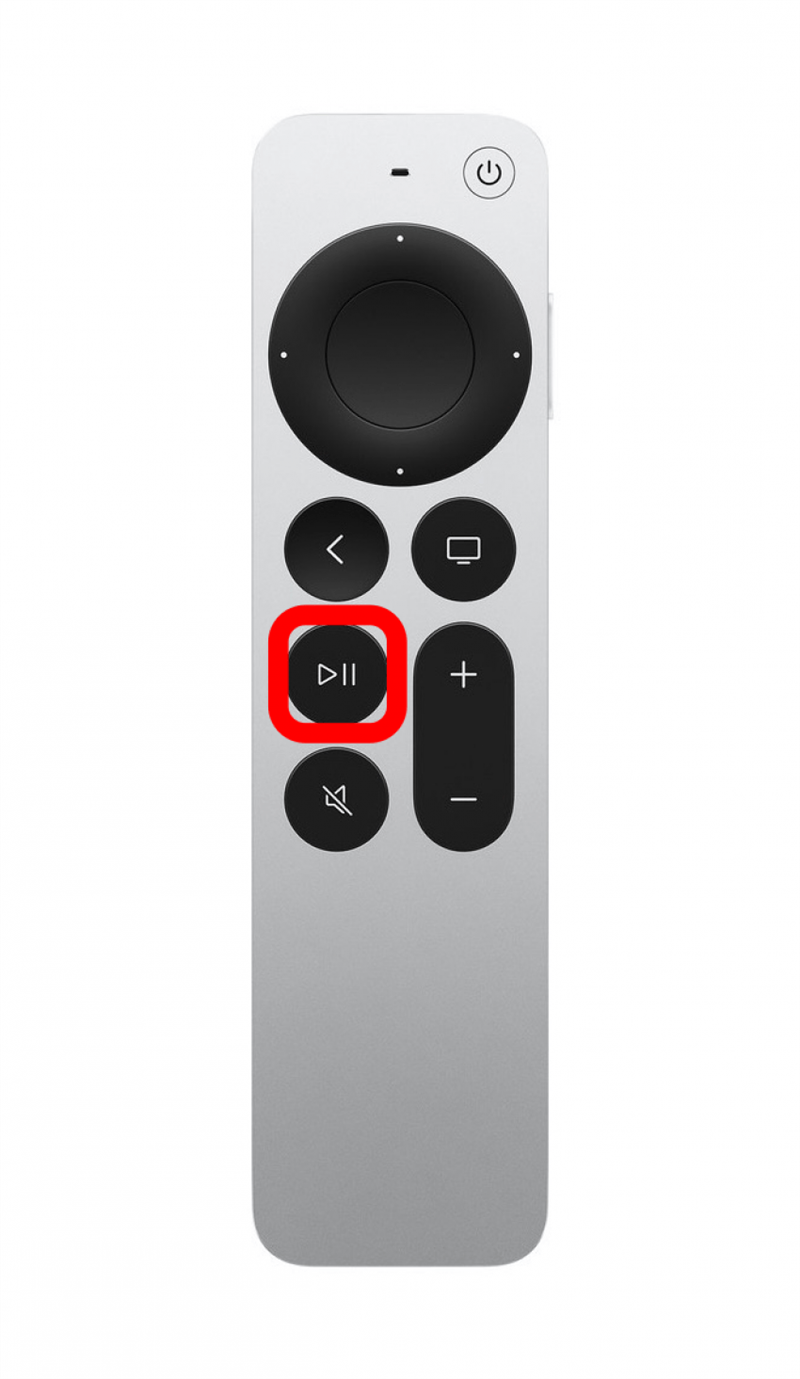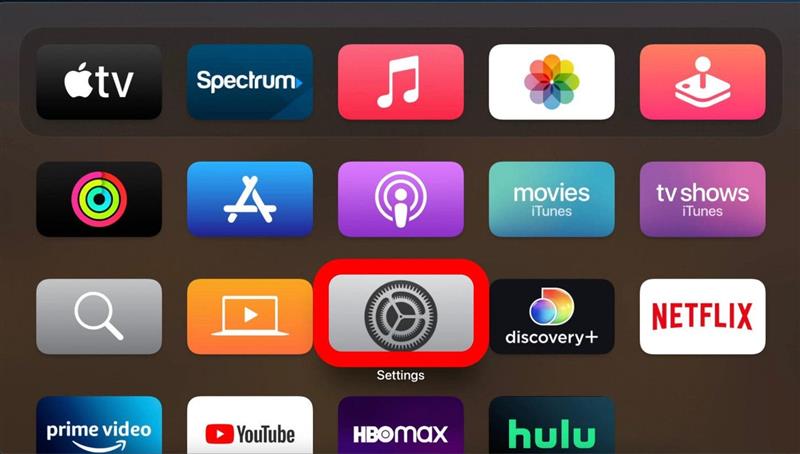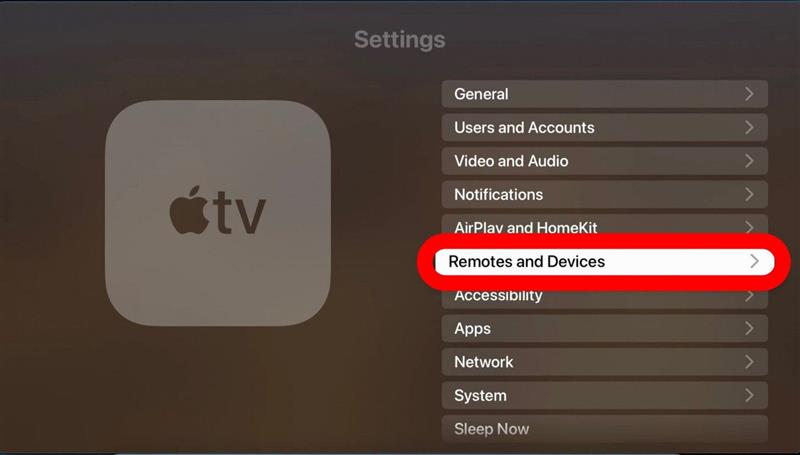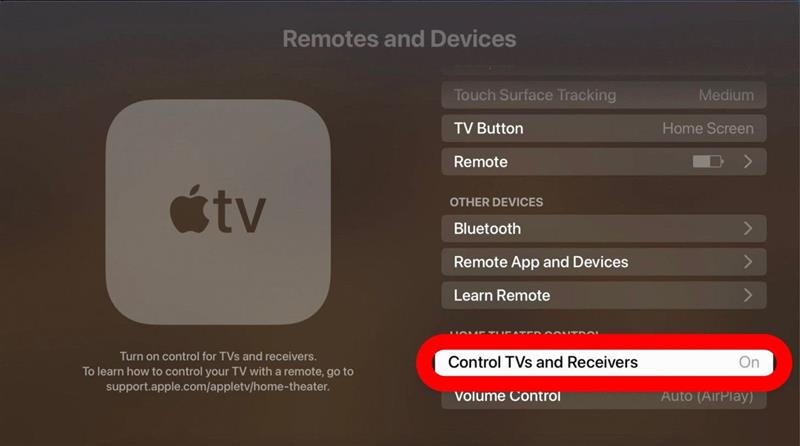השלט של Apple TV 4K, מהדור השני היה עיצוב מחדש המיוחל ומבוקש באופן מוחלט של קודמו. ה- Siri Remote החדש והמשופר (הדור השני) כולל ממשק משתמש אינטואיטיבי יותר, עם כפתורים מאורגנים מחדש עבור פחות מכבשים מקריים. אנו נעבור אותך בכמה הוראות מרחוק של Apple TV 4K בסיסיות וכמה טיפים וטריקים לאורך הדרך.
כיצד להשתמש בשלט של Apple TV
הדור השני של סירי מרחוק די פשוט לשימוש. להתחיל:
- לחץ על כפתור ההפעלה כדי להפעיל ולכבות את Apple TV שלך.

- כפתור הטבעת עוטף את משטח הקליקים במרכז העליון. זה מאפשר לך לנווט בתפריטים ומסכים בכל ארבעת הכיוונים.

- ClickPad מרכזי מרכזי> משמש לניווט מבוסס מחווה, לא כמו מסך המגע באייפון שלך, אך הוא אכן לוחץ.

- האחורי Butto n מאפשר לך לחזור למסך הקודם.

- כפתור הבית מחזיר אותך למסך הבית של Apple TV או לאפליקציית הטלוויזיה בכל עת.

- כדי להשהות או להפעיל את המדיה שלך, לחץ על כפתור הפעל/הפסקה .

- כפתור האילם מאפשר לך להשתיק את האודיו של המדיה שלך.

- הכפתור הארוך פלוס ומינוס הוא בקרת הנפח .

- בצד השלט נמצא כפתור ה סירי . אתה יכול לדבר בשלט שלך ולשלוט ב- Apple TV שלך עם סירי.

השתמש בסירי בשלט ה- Apple TV שלך
השימוש בסירי ב- Siri Remote כדי לשלוט ב- Apple TV שלך הוא כיף וקל לביצוע ברגע שאתה מכיר את הפקודות הבסיסיות.
- לחץ והחזק את כפתור הצד בשלט ה- Siri שלך.

- אתה יכול לשאול את סירי כמה שאלות כלליות כמו "מה השעה?" או "מה מזג האוויר בעיר ניו יורק." התשובה שלך תופיע בתחתית מסך הטלוויזיה שלך.

- אתה יכול גם לתת לו פקודות, כגון "Siri Open Netflix", ונטפליקס תיפתח מייד ב- Apple TV שלך.
- כדי לשלוט בהפעלת הווידיאו עם סירי, ריכזנו רשימה של פקודות מילוליות.
- "הַפסָקָה."
- "לְשַׂחֵק."
- "שחק מההתחלה."
- "דלג קדימה (מספר השניות)."
- "קפוץ לאחור (מספר השניות)."
- "הפעל כיתוב סגור."
- "הפעל (שפה) כתוביות."
Apple TV 4K סודות
אמנם סיקרנו את היסודות של סירי שלט, אך ישנם כמה טיפים וטריקים מגניבים שתוכלו להשתמש בהם כדי להתאים אישית את הכפתורים והבקרה. לקבלת טיפים מגניבים יותר וטריק על השימוש במכשירי Apple שלך, הקפד להירשם ל טיפ היום עלון!
בקרת מגע
אם אינך אוהב את תכונת בקרת המגע במשטח הקליקים, אתה יכול לכבות אותה. כדי לעשות זאת,
- עבור אל הגדרות בטלוויזיה של Apple שלך.

- בחר מרחקים ומכשירים .

- בחר ClickPad .

- בחר לחץ רק .

כפתור טלוויזיה
כפתור הטלוויזיה ממש מתחת למשטח הקליקים בדרך כלל לוקח אותך לאפליקציית Apple TV, אך אתה יכול להתאים אישית את הכפתור הזה כדי לקחת אותך למסך הבית במקום זאת.
- עבור אל הגדרות בטלוויזיה של Apple שלך.

- בחר מרחקים ומכשירים.

- לחץ על כפתור הטלוויזיה כדי לשנות את ההגדרות.

בנוסף, יתכן שלא תדע שאם אתה לחץ והחזק את כפתור הטלוויזיה , הוא יפתח את מרכז הבקרה, שם תוכלו לגשת לאפל Music, HomeKit Scenes ומצלמות, פונקציית חיפוש ולשנות הגדרות שמע.
קל קדימה קדימה או הרפה מחדש
אתה יכול לשפשף במהירות קדימה או אחורה דרך המופע שאתה צופה בו, אך אתה זקוק ליכולות המגע המופעלות על המשטח.
- הפסקה מה אתה צופה בטלוויזיה של אפל.

- גרור את האגודל או האצבע בכיוון השעון או נגד כיוון השעון סביב כפתור הטבעת בתנועה סיבובית.

- לחץ על הפעל כדי לחדש.

כפתור ההפעלה
אתה יכול להשתמש בשלט ה- Apple TV כדי להפעיל את הטלוויזיה שלך. כדי לעשות זאת,
- עבור אל הגדרות בטלוויזיה של Apple שלך.

- בחר מרחקים ומכשירים .

- לחץ על שלוט בטלוויזיות ומקלטים על ON.

וזו הסקירה הקצרה אך המקיפה שלנו של מדריך הבעלים של Apple TV 4K! רבים מהתכונות הללו מועילים מאוד על בסיס יומי. ככל שלומדים יותר על סירי מרחוק, כך הופך להיות כי מהנה ומרתק את הטלוויזיה. בהצלחה וצפייה מאושרת!